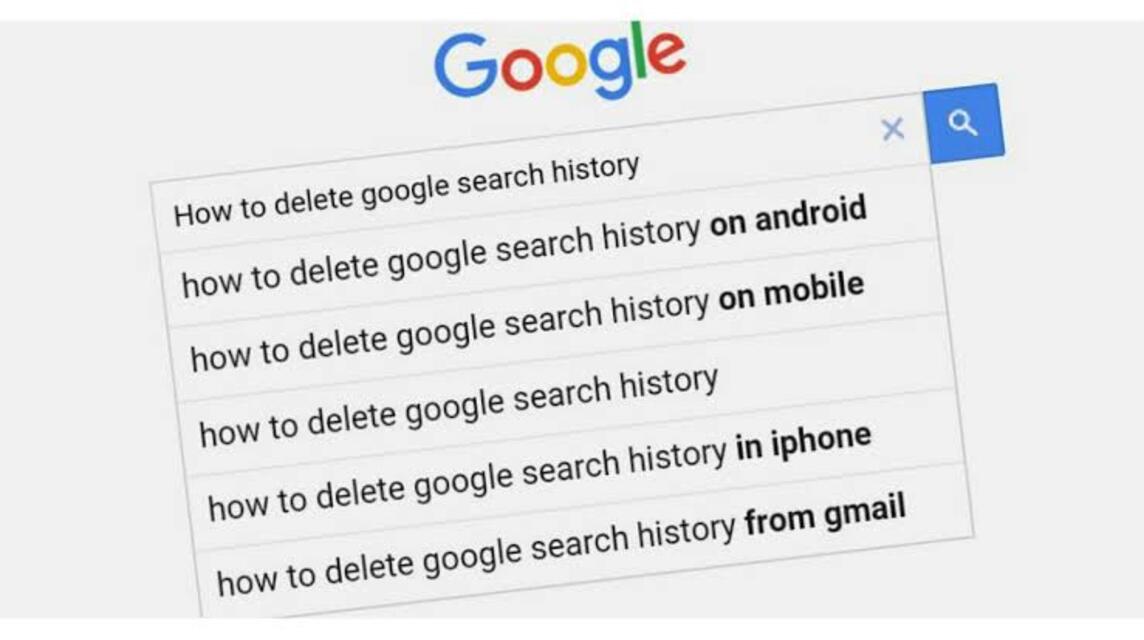Sie können den Google-Verlauf auf verschiedene Weise löschen. Es hängt natürlich davon ab, welches Gerät Sie verwenden.
Manche Leute betrachten möglicherweise alles, was bei Google gesucht wird, als privat. Sie möchten also nicht, dass andere es erfahren.
Einige Nutzer möchten es jedoch auch von Google bereinigen, um die Suche dort zu erleichtern.
Günstigste MLBB-Diamanten!


 RudyStorez
RudyStorez

 TopMur
TopMur

 RudyStorez
RudyStorez

 RudyStorez
RudyStorez

 RudyStorez
RudyStorez

 TopMur
TopMur

 BANGJEFF
BANGJEFF

 TopMur
TopMur

 TopMur
TopMur

 KARO-KÖNIG
KARO-KÖNIGGoogle ermöglicht es Benutzern, die ihre Suchmaschinen häufig nutzen, alle ihre Aktivitäten zu speichern.
Dort speichert Google den gesamten Suchverlauf in Ihrem Google-Konto, z. B. Standorte oder empfohlene Anwendungen und Inhalte.
Google selbst verfügt jedoch tatsächlich über eine Methode zum Löschen des Google-Verlaufs. Aber keine Sorge, in diesem Artikel erfahren Sie, wie Sie es auf alle Ihre Geräte anwenden können.
Lesen Sie auch: So melden Sie sich auf dem Mobiltelefon vom Google-Konto ab
So löschen Sie den Google-Verlauf
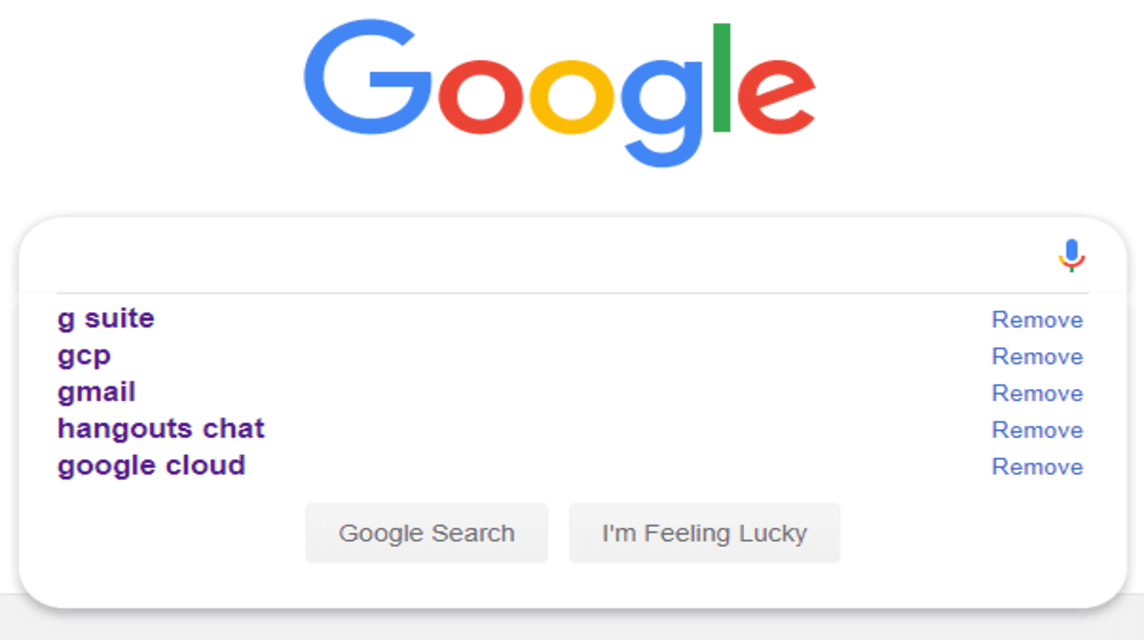
Bevor Sie beginnen, müssen Sie wissen, dass Sie Ihren gesamten Verlauf bei Google nicht wiederherstellen können, wenn Sie ihn löschen.
Sie können den Zeitbereich nach Ihren Wünschen oder auf ein bestimmtes Datum einstellen.
Für diejenigen unter Ihnen, die oft in der Google-Anwendung suchen und Ihren Verlauf bei Google löschen möchten, lesen Sie einfach die Methode hier!
Computer/PC
Im Folgenden erfahren Sie, wie Sie den Google-Verlauf löschen Computer/PC. Hören!
- Öffnen Sie Computer/PC Du.
- Offen Suchverlauf die drin sind Meine Aktivität.
- Du kannst Wählen Sie Browserverlauf aus Was Sie löschen möchten:
- Für den gesamten Browserverlauf: Klicken Geschichte > Auswählen Wischen > Alles entfernen.
- Spezifischer Zeitbereich: Klicken Geschichte > klicken Wischen > Benutzerdefinierten Bereich löschen.
- Spezifische Tage: Klicken Wischen und wähle Alle Aktivitäten des ausgewählten Tages.
- Spezifische Aktivitäten: Klicken Aktivität > Klicken Sie auf Aktivitätselement löschen.
Androiden
Im Folgenden erfahren Sie, wie Sie den Google-Verlauf löschen Androiden. Hör weiter zu, okay?
- Öffnen Sie die Google-App auf Android.
- Tippen Sie auf Profilfoto der in der Ecke Oben rechts.
- Klicken Suchverlauf.
- Gesamter Browserverlauf: klicken Geschichte > Auswählen Wischen > Alles entfernen.
- Spezifischer Zeitbereich: Klicken Geschichte > klicken Wischen > Benutzerdefinierten Bereich löschen.
- Spezifische Tage: Klicken Wischen und wähle Alle Aktivitäten des ausgewählten Tages.
- Spezifische Aktivitäten: Klicken Aktivität > klicken Aktivitätselemente löschen.
Sie können den Verlauf auch automatisch innerhalb eines bestimmten Zeitraums Ihrer Wahl löschen 3 Monate, 18 Monate oder 36 Monate.
iOS
Im Folgenden erfahren Sie, wie Sie den Google-Verlauf löschen iOS. Hör zu!
- Offen Google-App auf iOS.
- Tippen Sie auf Profilfoto der in der Ecke Oben rechts.
- Klicken Suchverlauf.
- Gesamter Browserverlauf: klicken Geschichte > Auswählen Wischen > Alles entfernen.
- Spezifischer Zeitbereich: Klicken Geschichte > klicken Wischen > Benutzerdefinierten Bereich löschen.
- Spezifische Tage: Klicken Wischen und wähle Alle Aktivitäten des ausgewählten Tages.
- Spezifische Aktivitäten: Klicken Sie auf Aktivitäten > klicken Aktivitätselemente löschen.
Lesen Sie auch: So laden Sie Google Translate Voice ganz einfach auf HP und Laptop herunter!
So löschen Sie den Chrome-Verlauf
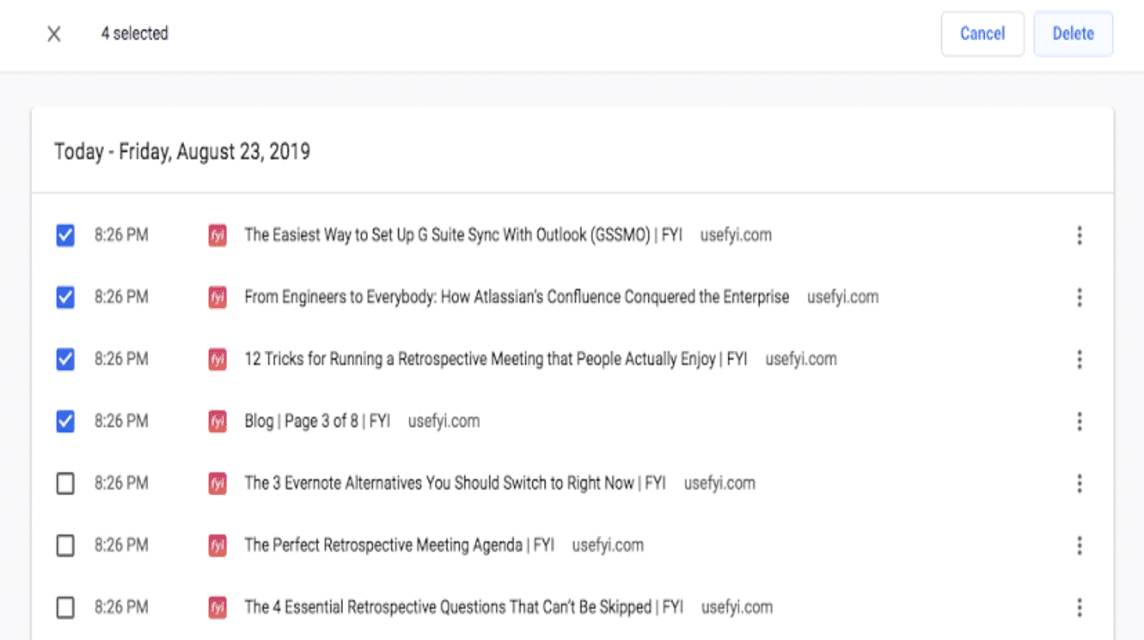
Sie können den Google Chrome-Verlauf in mehreren Schritten löschen. Diese Methoden hängen vom verwendeten Gerät ab. Hier ist die Liste:
Computer/PC
So löschen Sie den Verlauf von Google Chrome auf einem Computer/PC:
- Offen Computer/PC und Öffnen Google Chrome.
- Klicken Andere oder Punkt drei die drin sind Oben rechts.
- Klicken Geschichte.
- Klicken Browserdaten löschen die drin sind Nach links.
- Wählen Gesamten Verlauf löschen.
- Tick An Kasten Für wen war da? Informationen, die Sie löschen möchten einschließlich Suchverlauf.
Androiden
Im Folgenden erfahren Sie, wie Sie den Verlauf von Google Chrome auf Android löschen:
- Öffnen Sie Google Chrome.
- Wählen Punkt drei die drin sind Oben rechts.
- Klicken Geschichte.
- Klicken Browserdaten löschen.
- Tick Auf Funktionen „Browserverlauf“, „Cookies und Websitedaten“, „Bilder und Dateien zwischenspeichern“.
- Wenn ja, klicken Sie klar.
- Fertig.
iOS
Im Folgenden erfahren Sie, wie Sie den Verlauf aus Chrome unter iOS löschen:
- Offen Google Chrome.
- Wählen Punkt drei die drin sind Oben rechts.
- Klicken Geschichte.
- Klicken Browserdaten löschen.
- Tick Auf Funktionen „Browserverlauf“, „Cookies und Websitedaten“, „Bilder und Dateien zwischenspeichern“.
- Wenn Sie geklickt haben klar.
- Fertig.
Lesen Sie auch: So laden Sie ganz einfach Ihr Google Play-Guthaben auf!
Das sind also die Informationen zum Löschen von Google-Suchanfragen auf allen Geräten. Wie? wirklich einfach, oder?
Vergessen Sie nicht, digitale Produkte zu abonnieren und alle Ihre Spielbedürfnisse nur bei zu kaufen VCGamers Marktplatz Ja!